Schritt 3: Konfigurieren der Ausgabeeinstellungen des Adobe Illustrator-Plug-ins
Vorgehensweise
- Starten Sie Adobe Illustrator.
-
Klicken Sie auf .
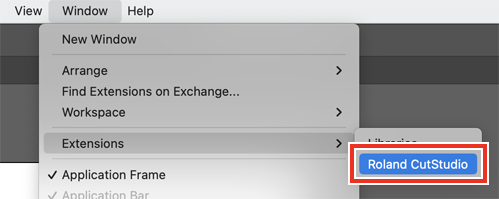
Die Palette Roland CutStudio wird angezeigt.
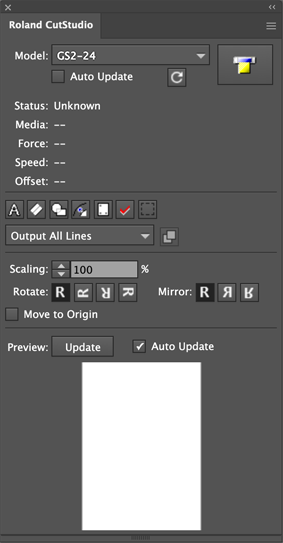
-
Wählen Sie GS2-24 aus der Liste Model.
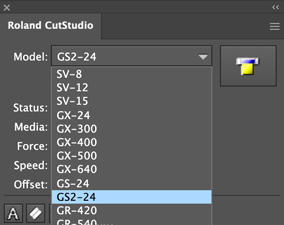
-
Klicken Sie auf
 und wählen Sie dann Connection.
und wählen Sie dann Connection.
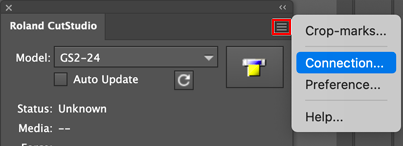
-
Wählen Sie IP und geben Sie dann die IP-Adresse ein, die Sie in Schritt 1 von Schritt 2: Einstellen der IP-Adresse des zu verbindenden Geräts.
Beispiel:
Wenn die IP-Adresse des Geräts [192.168.000.061] lautet, geben Sie [192.168.0.61] ein.
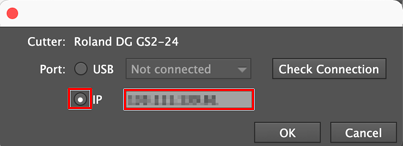
-
Klicken Sie auf Prüfen.
Wenn die Verbindung mit dem Gerät erfolgreich hergestellt wurde, wird Success! angezeigt.
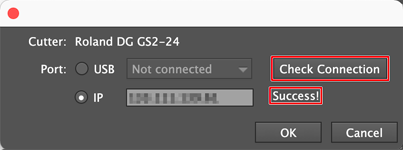
Wenn Failed. angezeigt wird, prüfen Sie, ob die IP-Adresse richtig eingegeben wurde.
- Klicken Sie auf OK.
-
Wiederholen Sie die Schritte 4 bis 7, um die Verbindung für das zweite Gerät einzustellen.
Anmerkung
Sie können den Rechner, der die Daten ausgibt, wechseln, indem Sie die IP-Adresse des Rechners eingeben, der die Ausgabe an das Adobe Illustrator-Plug-in vornimmt.